Page 1
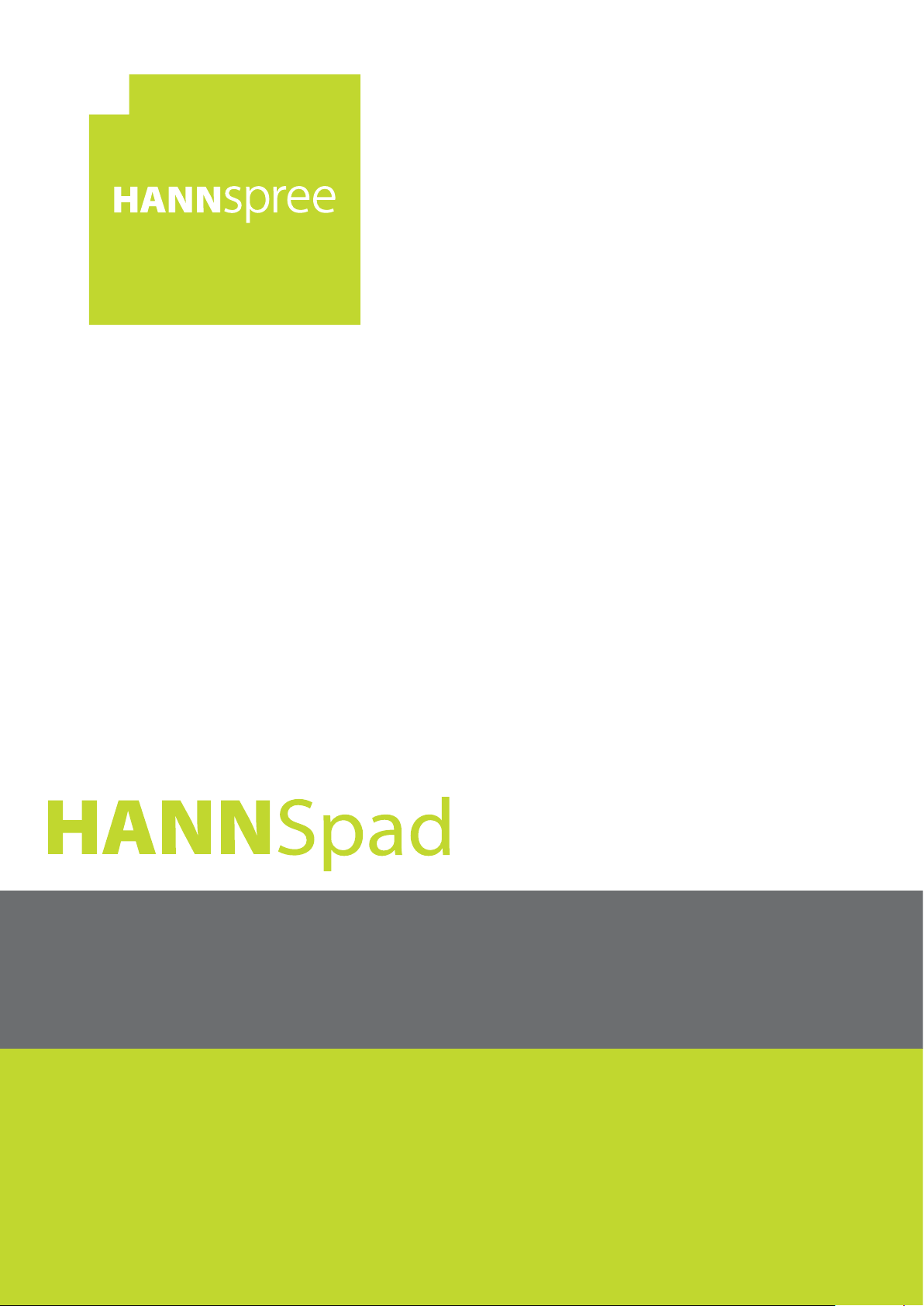
SN70T3 (HSG1248)
Bedienungsanleitung
Page 2
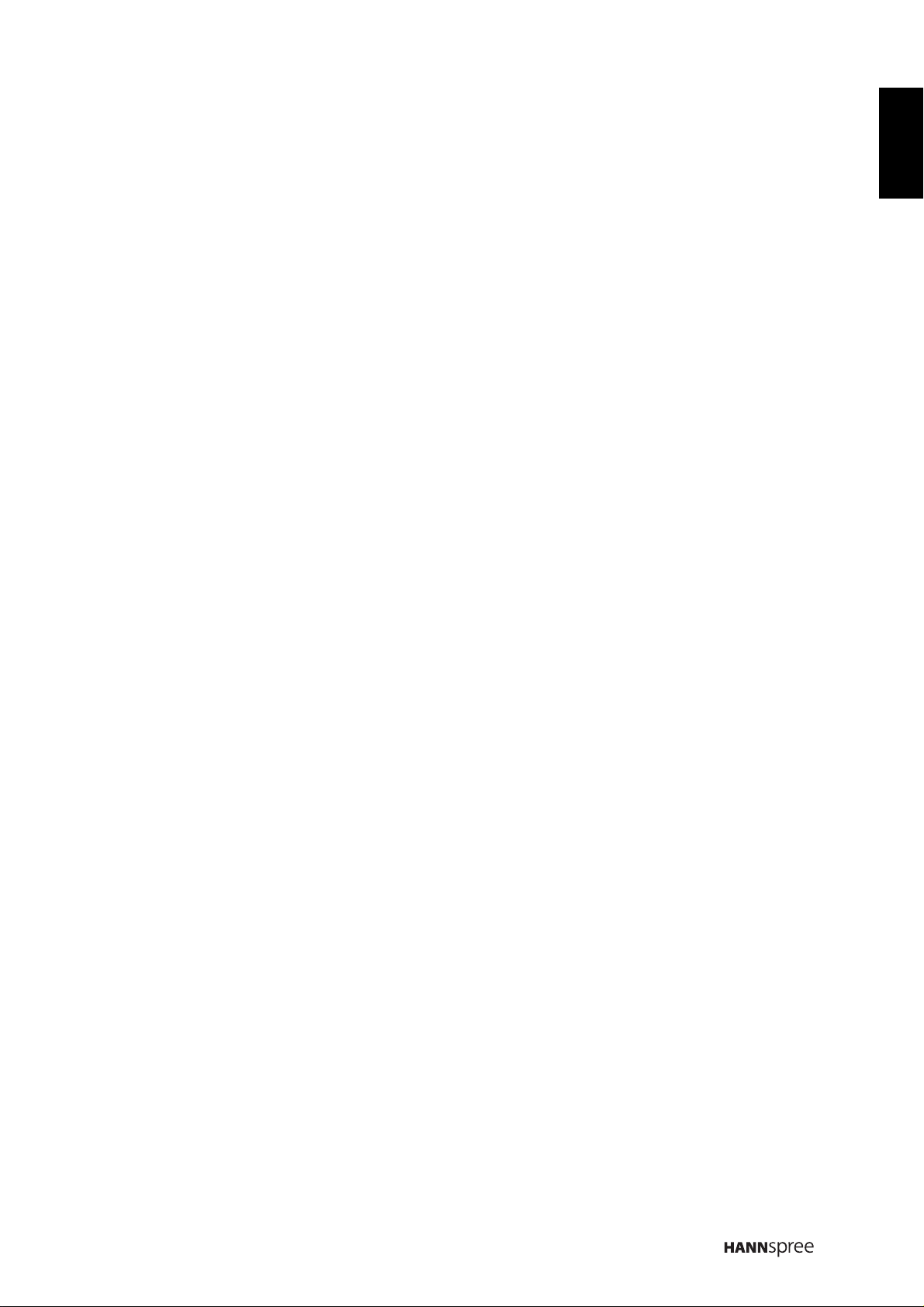
Inhalt
Vorsichtsmaßnahmen .....................................................................................................4
1. Ihr HANNSpad.............................................................................................................5
1.1 Ansicht von vorne...................................................................................... 5
1.2 Ansicht von hinten ..................................................................................... 6
2. HANNSpad zum ersten Mal in Betrieb nehmen .......................................................7
2.1 Akku verwalten und aufladen ..................................................................... 7
2.2 HANNSpad ein- / ausschalten .................................................................... 7
2.3 Mit PC verbinden....................................................................................... 8
3. Der Startbildschirm ....................................................................................................9
3.1 Startbildschirm .......................................................................................... 9
3.2 Hintergrundbilder......................................................................................10
3.3 Statusleiste ..............................................................................................11
3.4 Touchscreen verwenden ...........................................................................11
3.5 Anwendungsmenü ....................................................................................12
4. Grundeinstellungen..................................................................................................13
4.1 DRAHTLOS UND NETZWERKE ................................................................13
4.1.1 WLAN...............................................................................................13
4.2 GERÄT ....................................................................................................15
4.2.1 Töne ................................................................................................15
4.2.2 Display .............................................................................................15
4.2.3 Speicher...........................................................................................16
4.2.4 Akku.................................................................................................16
4.2.4 Apps ................................................................................................17
4.3 NUTZER ..................................................................................................17
4.3.1 Konten & Synchronisierung ...............................................................17
4.3.2 Standortdienste ................................................................................18
4.3.3 Sicherheit .........................................................................................18
4.3.4 Sprache & Eingabe ...........................................................................19
4.3.5 Sichern & zurücksetzen.....................................................................20
4.4 SYSTEM ..................................................................................................21
4.4.1 Datum & Uhrzeit ...............................................................................21
4.4.2 Bedienungshilfen ..............................................................................22
4.4.3 Entwickleroptionen............................................................................23
4.4.4 Über das Tablet ................................................................................24
Deutsch
5. Softwareanwendung und -bedienung.....................................................................25
5.1 Explorer ...................................................................................................25
5.2 ES File Explorer .......................................................................................26
5.3 Bilder durchsuchen...................................................................................27
5.4 Musikwiedergabe .....................................................................................28
5.4.1 Wiedergabeliste ................................................................................28
5.5 Webbrowser .............................................................................................28
5.6 E-Mail ......................................................................................................29
1
Page 3
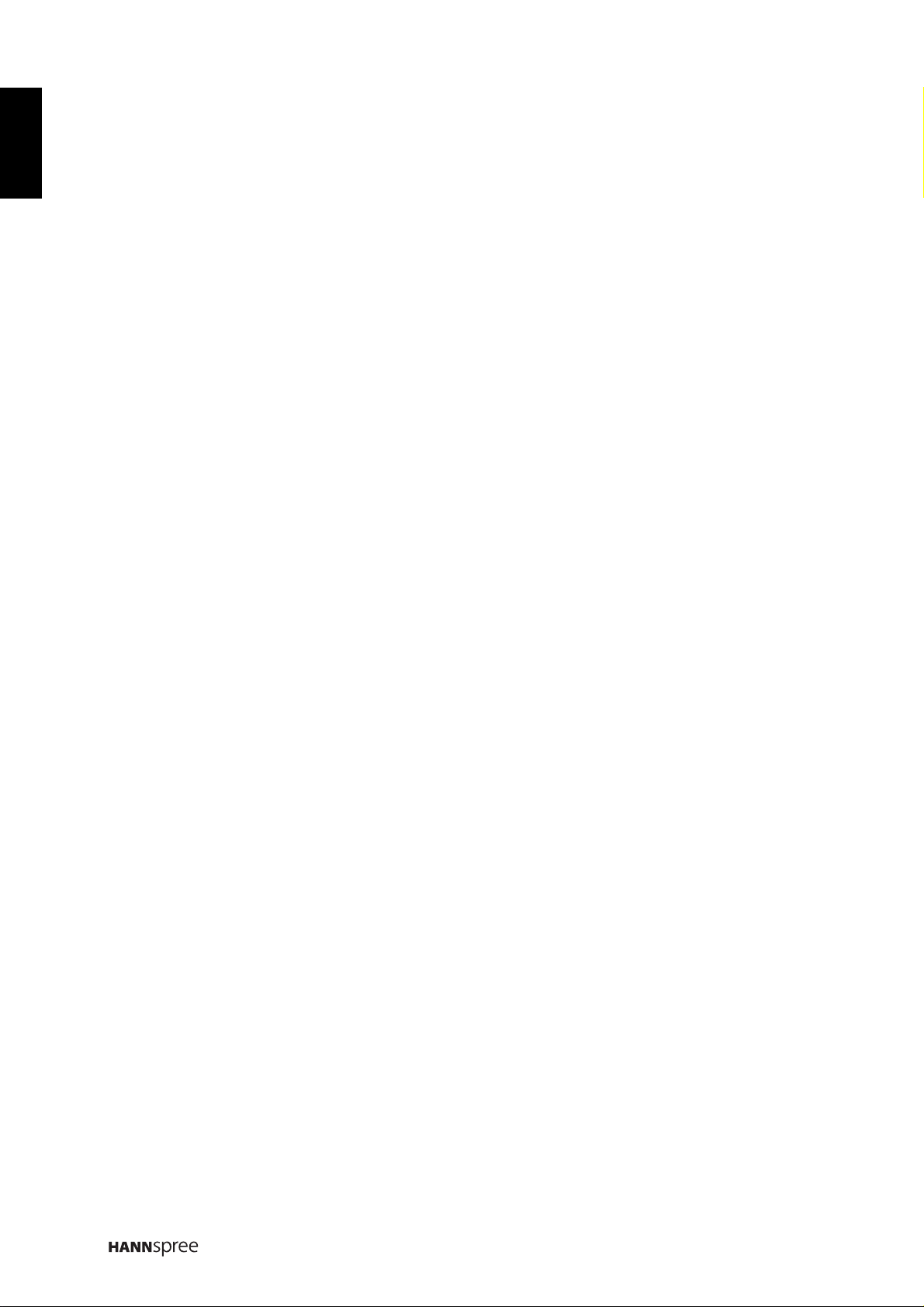
Deutsch
5.7 Kalender ..................................................................................................30
5.8 Uhr ..........................................................................................................30
6. Produktspezifikationen............................................................................................31
7. Problemlösung ......................................................................................................... 33
2
Page 4
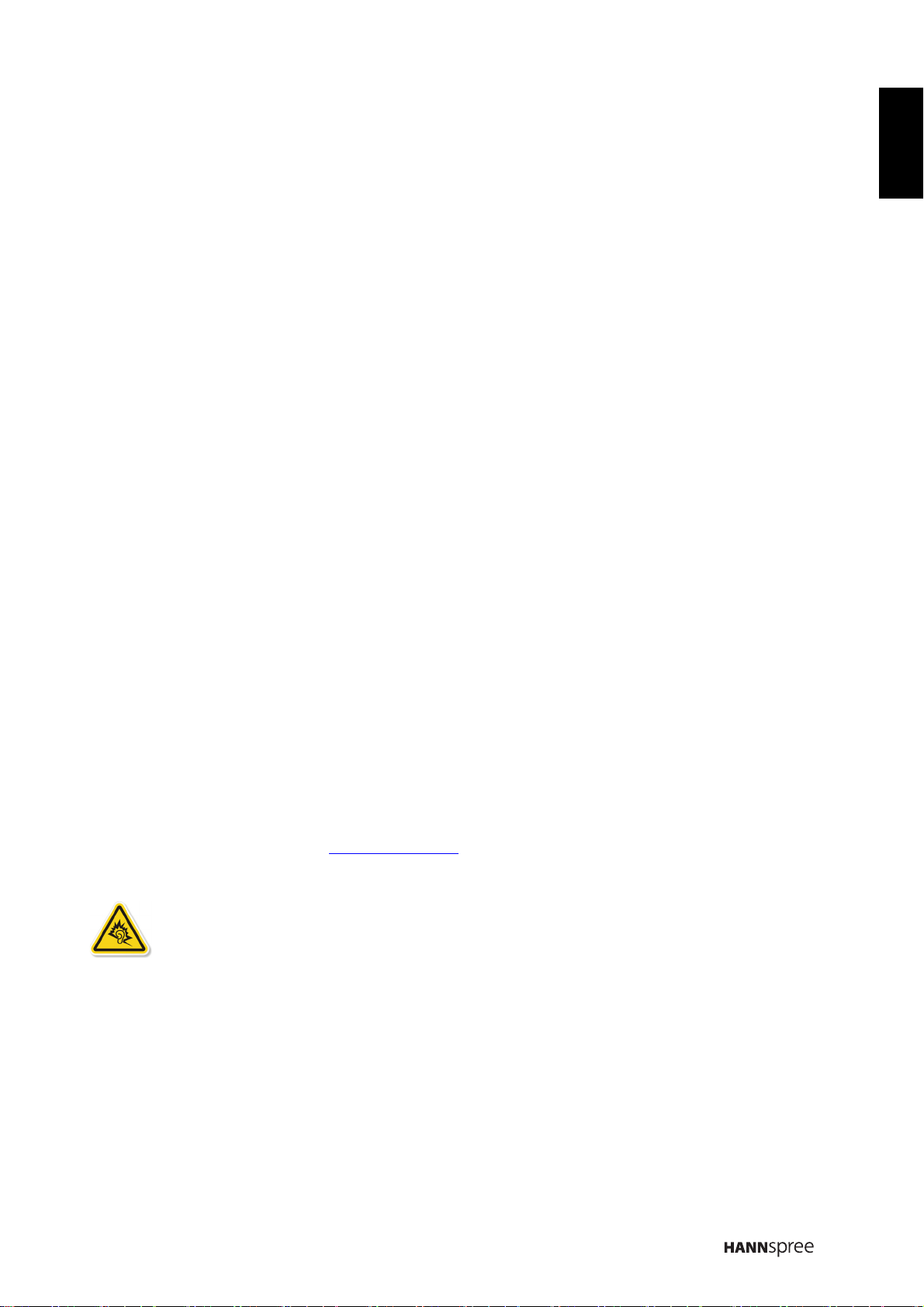
Urheberrecht
© Copyright 2012 Hannspree, Inc.
Alle Rechte vorbehalten. Diese Anleitung wird durch Urheberrechte geschützt und unter Lizenzen vertrieben, die
den Einsatz, das Kopieren und die Verbreitung der Anleitung beschränken. Kein Teil dieser Anleitung darf ohne
vorausgegangene schriftliche Genehmigung von Hannspree in irgendeiner Weise durch irgendwelche Mittel
reproduziert werden. Das in dieser Anleitung beschriebene Tablet kann urheberrechtlich geschützte Software von
Hannspree (oder Drittanbietern) enthalten. Hannspree (oder Dritte) behalten die Exklusivrechte an urheberrechtlich
geschützter Software, wie z. B. das Recht zum Vertreiben oder Reproduzieren der urheberrechtlich geschützten
Software. Entsprechend darf jegliche im Produkt enthaltene, hierin beschriebene urheberrechtlich geschützte
Software im gesetzlich höchstzulässigen Maße ohne vorausgegangene schriftliche Erlaubnis von Hannspree (oder
den Drittanbietern) nicht auf irgendeine Weise vertrieben, modifiziert, rekonstruiert (Reverse Engineering) oder
reproduziert werden.
Die hierin gezeigten Hannspree-Logos sind Marken von Hannspree. Alle anderen hierin genannten Produktnamen,
Marken oder Logos werden nur zu Identifikationszwecken verwendet und sind möglicherweise Marken oder
eingetragene Marken ihrer jeweiligen Inhaber.
Richtlinienhinweise
Dieses Gerät entspricht den Anforderungen der Richtlinie 1995/5/EG zu Funkanlagen &
Telekommunikationsendeinrichtungen (R&TTE).
Dieses Gerät erfüllt die Anforderungen der EMV-Richtlinie (Elektromagnetische Verträglichkeit) 2004/108/EG und der
Niederspannungsrichtlinie 2006/95/EG.
Deutsch
FCC-Erklärung zu Funkstörungen, Klasse B
Dieses Gerät erfüllt Teil 15 der FCC-Regularien. Sein Betrieb unterliegt den folgenden beiden Voraussetzungen: (1)
Dieses Gerät darf keine Störungen verursachen, und 2) dieses Gerät muss jegliche empfangenen Störungen hinnehmen,
einschließlich Störungen, die zu unbeabsichtigtem Betrieb führen können.
Informationen zum Recycling
Hannspree legt großen Wert auf unsere Umweltpolitik und glaubt fest daran, dass wir die „Gesundheit“ der Erde durch
sachgemäßes Entsorgen und Recyceln von industriellen technologischen Geräten am Ende ihrer Betriebslebenszeit
besser schützen können.
Diese Geräte enthalten wiederverwertbare Materialien, die nach der Zersetzung neuem Material neu hinzugefügt werden
können. Auf der anderen Seite gibt es Materialien, die als gefährliche und giftige Substanzen eingestuft werden. Wir
hoffen aufrichtig, dass Sie entsprechende Einrichtungen basierend auf den von uns bereitgestellten Informationen zum
Recycling dieses Produktes kontaktieren.
Weitere Informationen finden Sie unter www.hannspree.com
Hörverlust verhindern
Achtung: Falls Ohr- oder Kopfhörer längere Zeit bei hoher Lautstärke verwendet werden, droht dauerhafter Hörverlust.
Dieses Gerät wurde getestet und als mit den geltenden Schalldruckanforderungen des/der Standards
EN 50332-1 und/oder EN 50332-2 für übereinstimmend erklärt.
.
3
Page 5
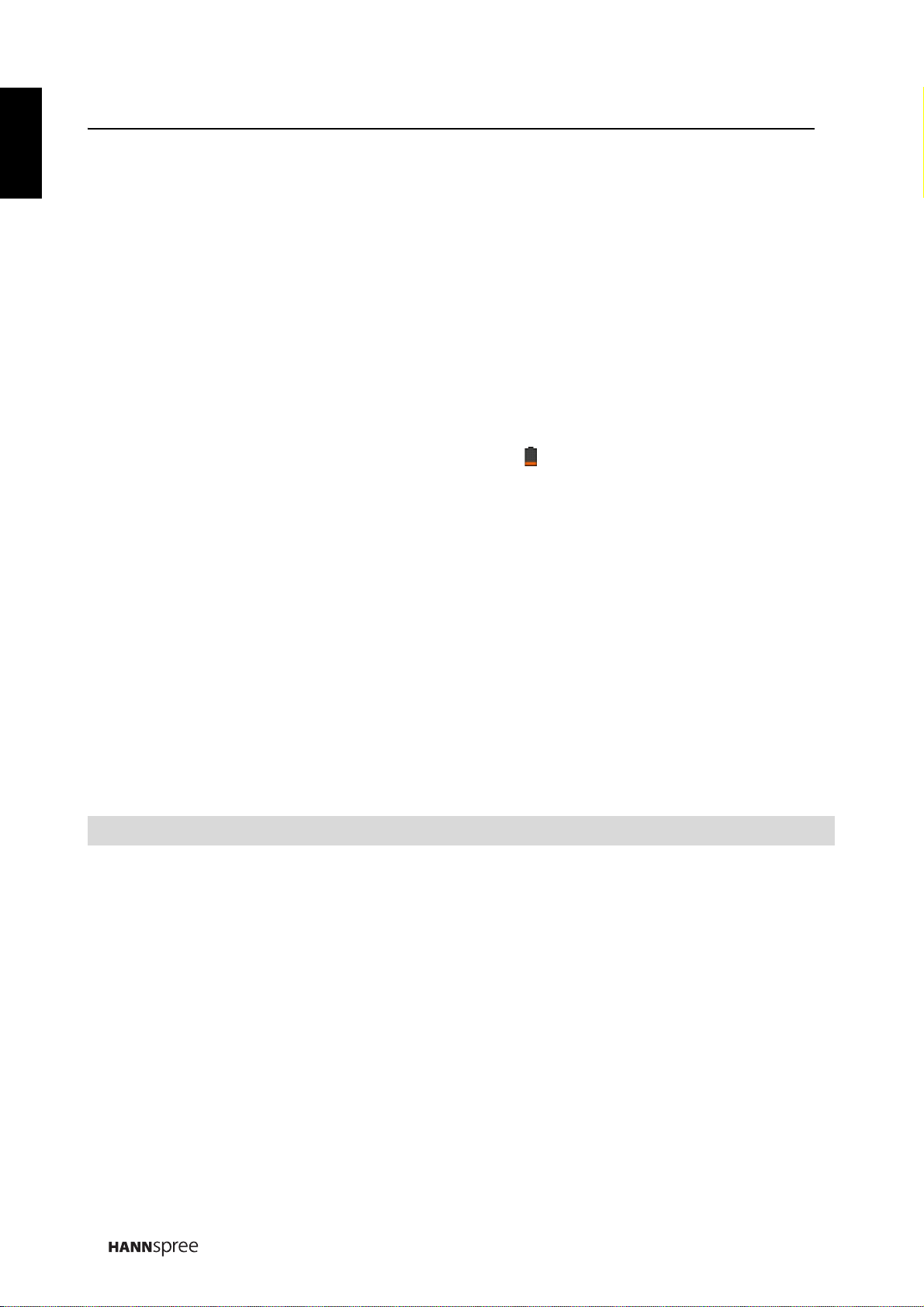
Deutsch
Vorsichtsmaßnahmen
Diese Anleitung enthält wichtige Informationen zu Sicherheitsmaßnahmen und zum angemessenen Einsatz des
Produktes. Achten Sie zur Vermeidung von Unfällen darauf, die Anleitung vor der Benutzung des Produktes aufmerksam
zu lesen.
Halten Sie das Produkt von hohen Temperaturen, Feuchtigkeit und Staub fern.
Setzen Sie das Produkt keinen hohen Temperaturen aus, insbesondere in einem geschlossenen Fahrzeug im Sommer.
Lassen Sie das Gerät nicht fallen, setzen Sie es keinen starken Erschütterungen aus, vermeiden Sie starke Vibrationen
des TFT-Bildschirms; andernfalls können Schäden sowie Anzeigefehler des TFT-Bildschirms auftreten.
Bitte wählen Sie eine angemessene Lautstärke, Sie sollten Kopfhörer nicht bei hoher Lautstärke verwenden; falls Sie ein
Klingeln im Ohr bemerken, reduzieren Sie die Lautstärke bzw. beenden Sie den Einsatz.
Bitte laden Sie das Gerät unter folgenden Umständen auf:
Das Akkusymbol zeigt einen geringen Akkustand an.
A. Das System schaltet sich ab, das System schaltet sich unmittelbar nach einem Neustart ab.
B. Das Gerät reagiert nicht auf Betätigung der Bedienelemente.
C. Das Gerät zeigt das rote Symbol rechts unten im Bildschirm an an:
Hinweis: Dieses Produkt kann nicht mit irgendwelchen unautorisierten Ladegeräten verwendet werden; andernfalls kann
das Gerät Feuer fangen, was nicht durch die Garantie abgedeckt wird. Falls Sie ein zusätzliches Originalladegerät
benötigen, wenden Sie sich bitte an den Kundendienst.
Wenn der Akkustand gering ist, müssen Sie zur Vermeidung von Systemfehlern vor der Formatierung des HANNSpad
bzw. vor dem Hoch-/Herunterladen von Anwendungen den Netzstecker anschließen.
Hannspree kann nicht für Datenverlust aufgrund von Schäden oder Reparaturen am Produkt oder in Folge anderer
Ursachen haftbar gemacht werden. Bitte bedienen Sie das Produkt sachgemäß entsprechend der Bedienungsanleitung.
Demontieren Sie das Produkt nicht; reinigen Sie die Produktoberfläche nicht mit Alkohol, Verdünner oder Benzin.
Verwenden Sie das Produkt nicht an Orten, an denen der Einsatz elektronischer Geräte verboten ist, z. B. in Flugzeugen.
Bitte verwenden Sie das Produkt nicht während der Fahrt oder beim Laufen über die Straße; andernfalls können Unfälle
entstehen.
Die USB-Verbindung dient nur der Datenübertragung.
* Da das Produkt von Zeit zu Zeit modifiziert werden kann, können technische Daten und Aussehen ohne Vorankündigung
geändert werden!
Hinweis: Bilder in dieser Anleitung dienen nur der Veranschaulichung.
4
Page 6
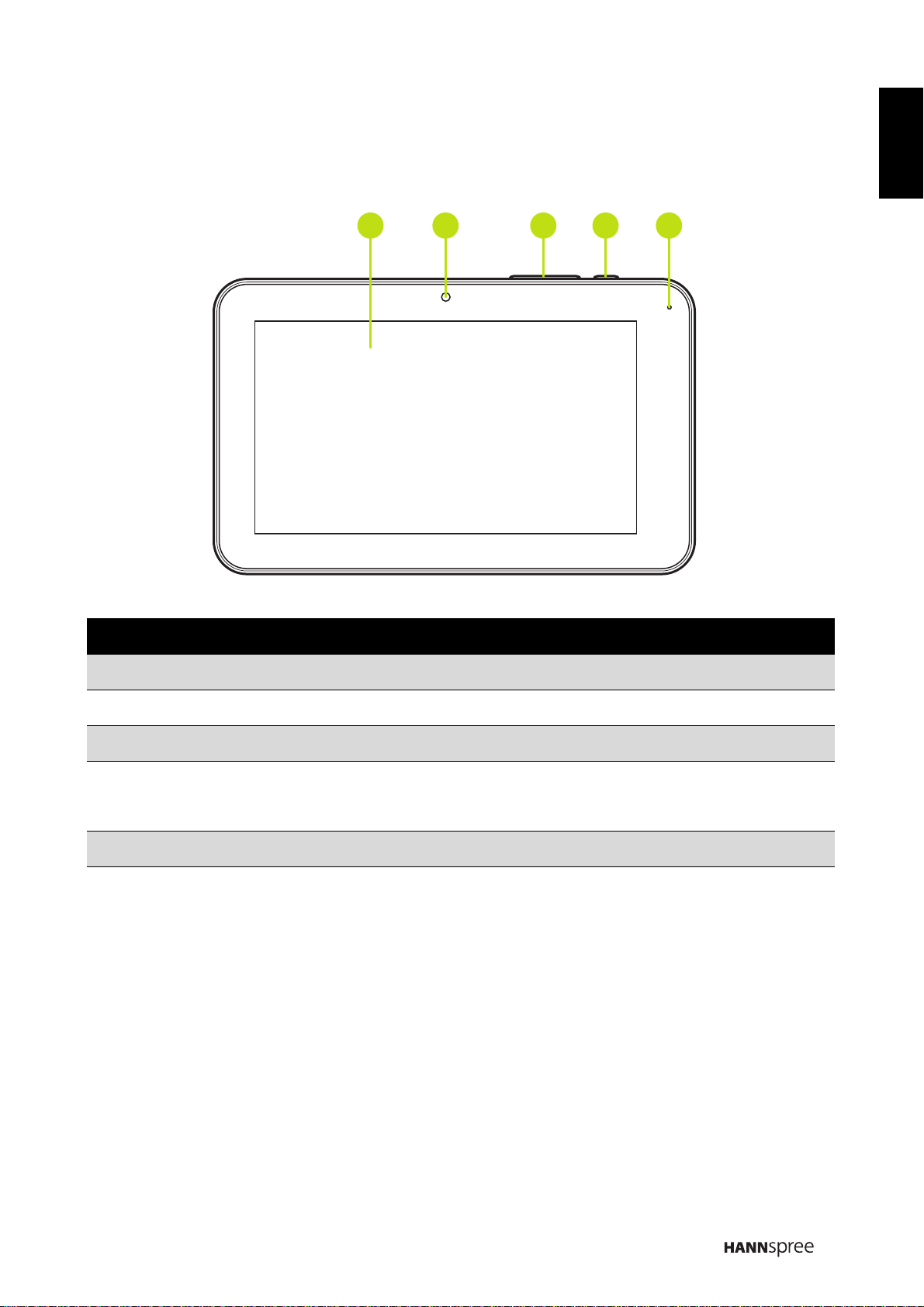
1. Ihr HANNSpad
1 2 3 4 5
1.1 Ansicht von vorne
Deutsch
Nr. Element Beschreibung
1 Touchscreen Zeigt die Benutzerschnittstelle und empfängt Sensoreingaben.
2 Kamera Zum Video-Chatten oder für Selbstaufnahmen.
3 Lautstärketasten Zum Anpassen der Lautstärke drücken.
4 Ein-/Austaste • Zum Ein- oder Ausschalten des HANNSpad gedrückt halten.
• Zum Ein- / Ausschalten der Hintergrundbeleuchtung und zum
Versetzen des Gerätes in den Ruhezustand drücken.
5 Ladestatusanzeige Leuchtet während des Ladevorgangs rot.
5
Page 7
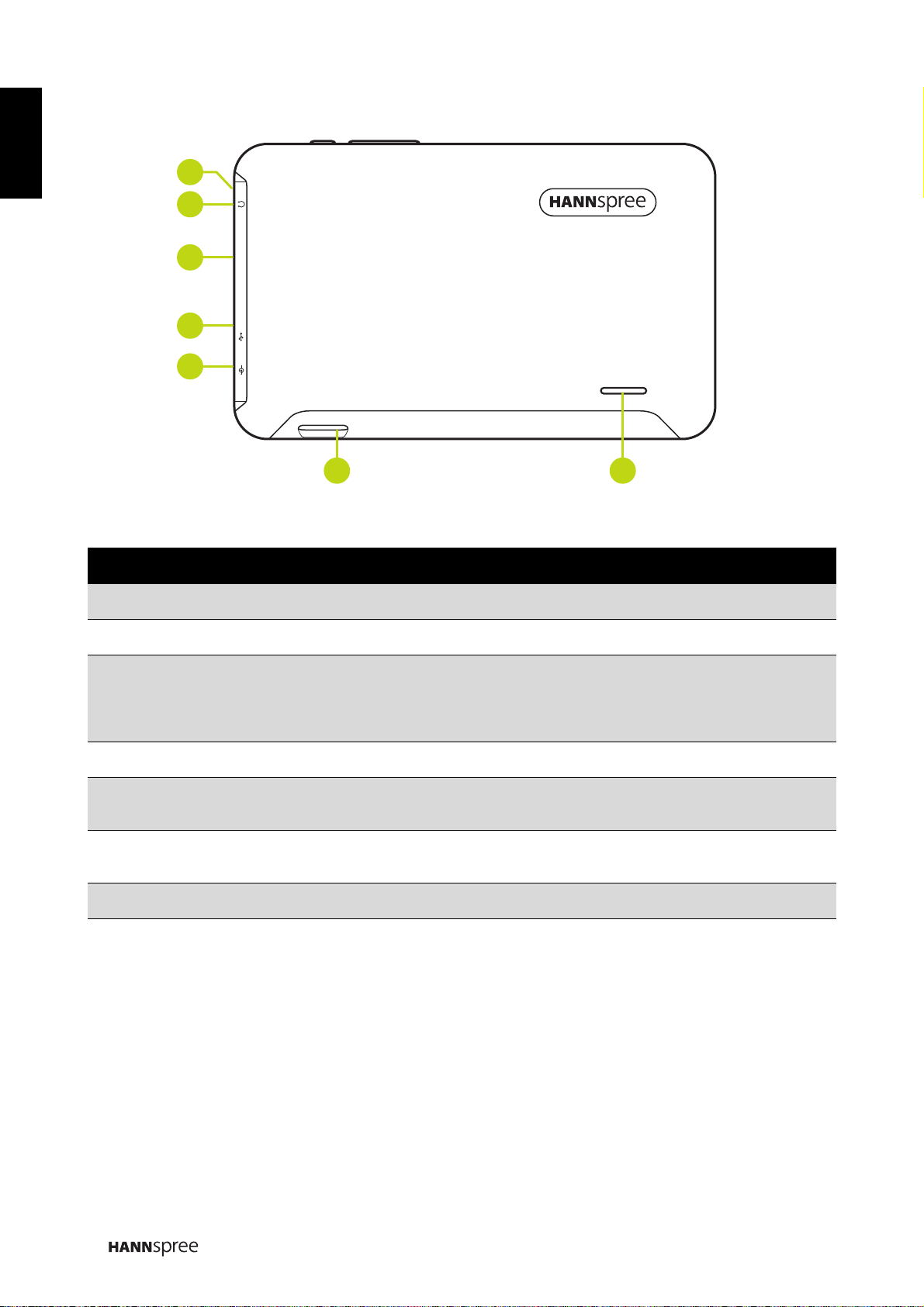
Deutsch
Micro SD
MIC RESET USB DC
1
2
3
4
5
76
1.2 Ansicht von hinten
Nr. Element Beschreibung
1 Mikrofon Zur Audioeingabe.
2 Kopfhöreranschluss Zum Anschließen eines Kopfhörers per 3,5-mm-Audioanschluss.
3 Reset-Taste Sie können das Gerät auf seine werkseitigen
Standardeinstellungen zurücksetzen, indem Sie einen spitzen
Gegenstand, z. B. eine gerade gebogene Büroklammer,
hineinstecken.
4 Mini-USB-Port Zum Anschließen an einen PC über das mitgelieferte USB-Kabel.
5 Netzeingang Hierüber schließen Sie das Gerät zum Aufladen des Akkus an die
Stromversorgung an.
6 microSD-Kartenschlitz Stecken Sie für zusätzlichen Speicherplatz eine microSD-Karte
ein.
7 Lautsprecher Zur Tonausgabe.
6
Page 8
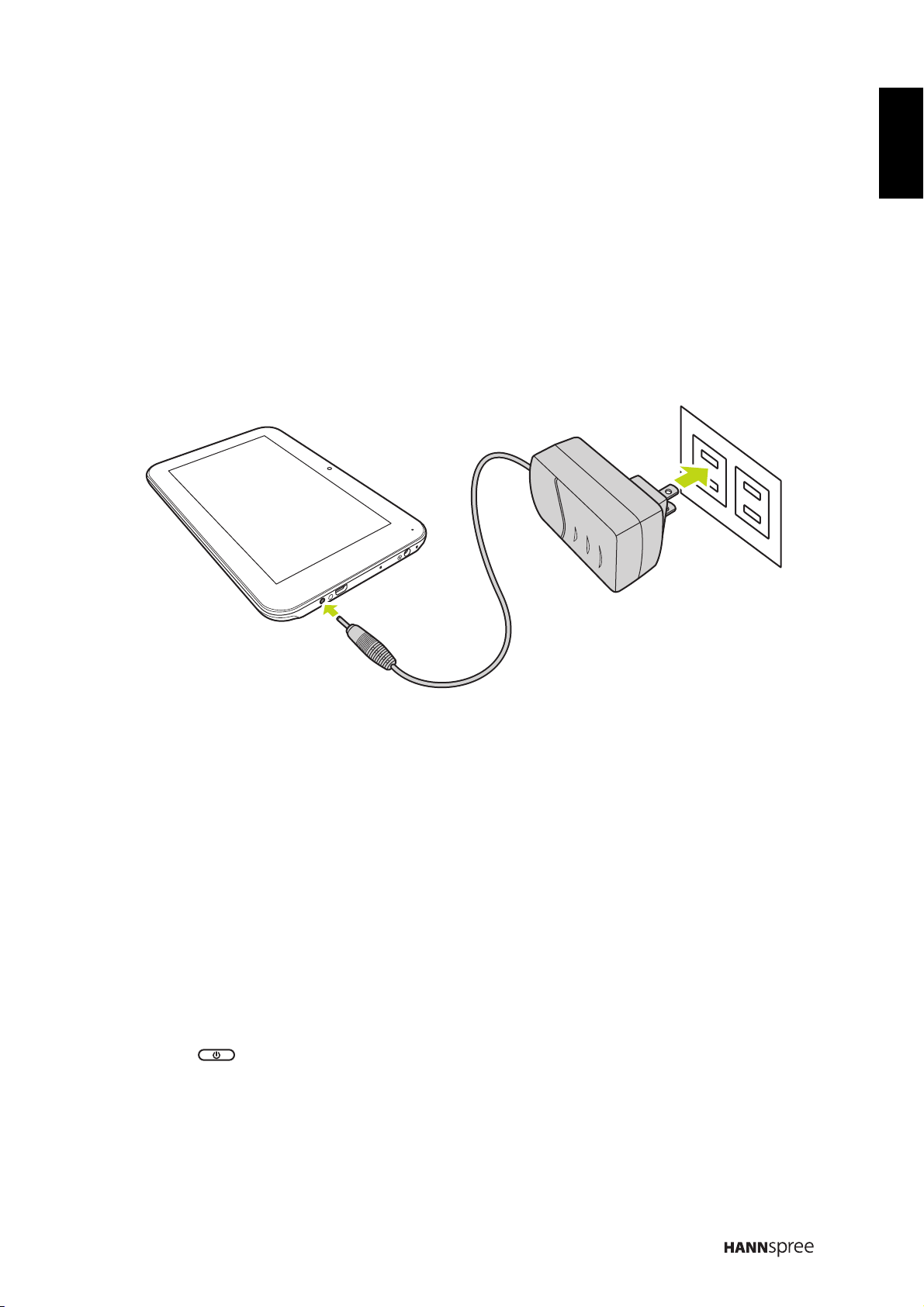
2. HANNSpad zum ersten Mal in Betrieb nehmen
2.1 Akku verwalten und aufladen
Vor der ersten Inbetriebnahme des HANNSpad muss der Akku vollständig aufgeladen werden. Das
HANNSpad verfügt über einen integrierten Polymer-Akku; verwenden Sie zum Aufladen des
Gerätes nur das vorgesehene Ladegerät.
Zur Verlängerung der Betriebslebenszeit des Produktes sollten Sie das Gerät die beiden Male nach
der ersten Inbetriebnahme erst aufladen, wenn der Akku erschöpft ist.
Schließen Sie das Ladegerät / Netzteil zum Aufladen des Akkus an das Gerät und eine Steckdose
an.
Deutsch
Hinweis:
• Bei den ersten beiden Ladevorgängen dauert die Ladezeit bis zu 10 Stunden; anschließend dauert der
Ladevorgang nur noch bis zu 5 Stunden.
• Während des Ladevorgangs füllt sich das Akkusymbol am Bildschirm.
• Sobald der Ladevorgang abgeschlossen ist, wird das Akkusymbol grün angezeigt, die Ladeanimation stoppt.
• Wenn Sie das Ladegerät anschließen, nachdem sich das Produkt aufgrund geringer Akkukapazität
ausgeschaltet ist, kann es eine Weile dauern, bis das Produkt den Startbildschirm anzeigt.
Denken Sie daran, das Gerät auszuschalten, wenn es nicht benutzt wird.
Falls das Gerät längere Zeit nicht benutzt wird, sollten Sie den Akku einmal im Monat ent- und
wieder aufladen.
Der integrierte Polymer-Akku muss regelmäßig aufgeladen werden. Akkuschäden aufgrund von
Erschöpfung oder in Folge des Einsatzes eines nicht zugelassenen Ladegerätes sind nicht durch
die Garantie abgedeckt.
2.2 HANNSpad ein- / ausschalten
Halten Sie die -Taste zum Ein- / Ausschalten des HANNSpad gedrückt. Siehe
Gerätebeschreibung.
7
Page 9
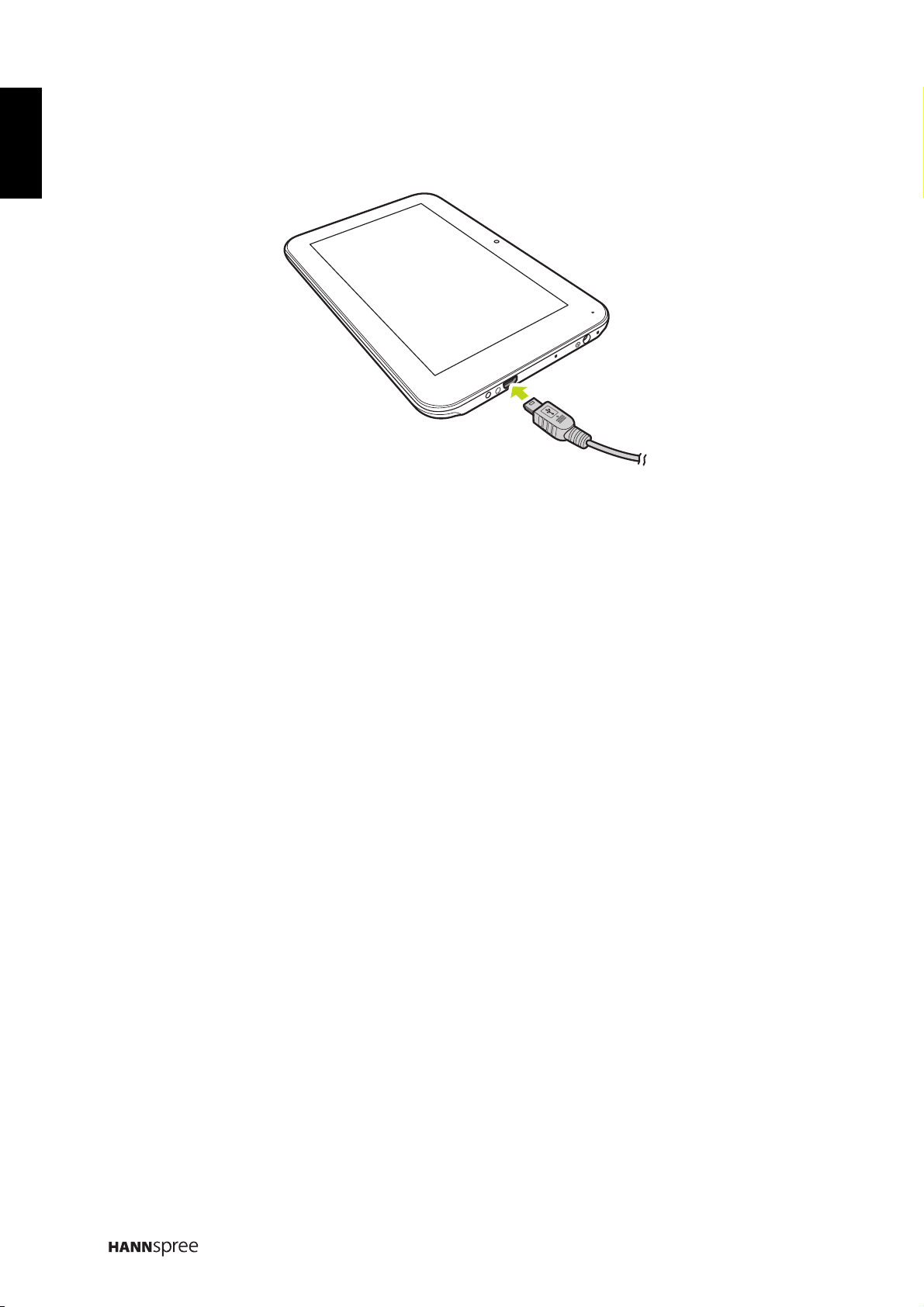
Deutsch
2.3 Mit PC verbinden
Schließen Sie das Gerät zur Datenübertragung oder zum Aufladen über das mitgelieferte USBKabel an einen Computer an. Rufen Sie zum Kopieren von Dateien vom bzw. auf den Computer
sowie zum Löschen von Daten den USB-Datenträgermodus auf.
8
Page 10
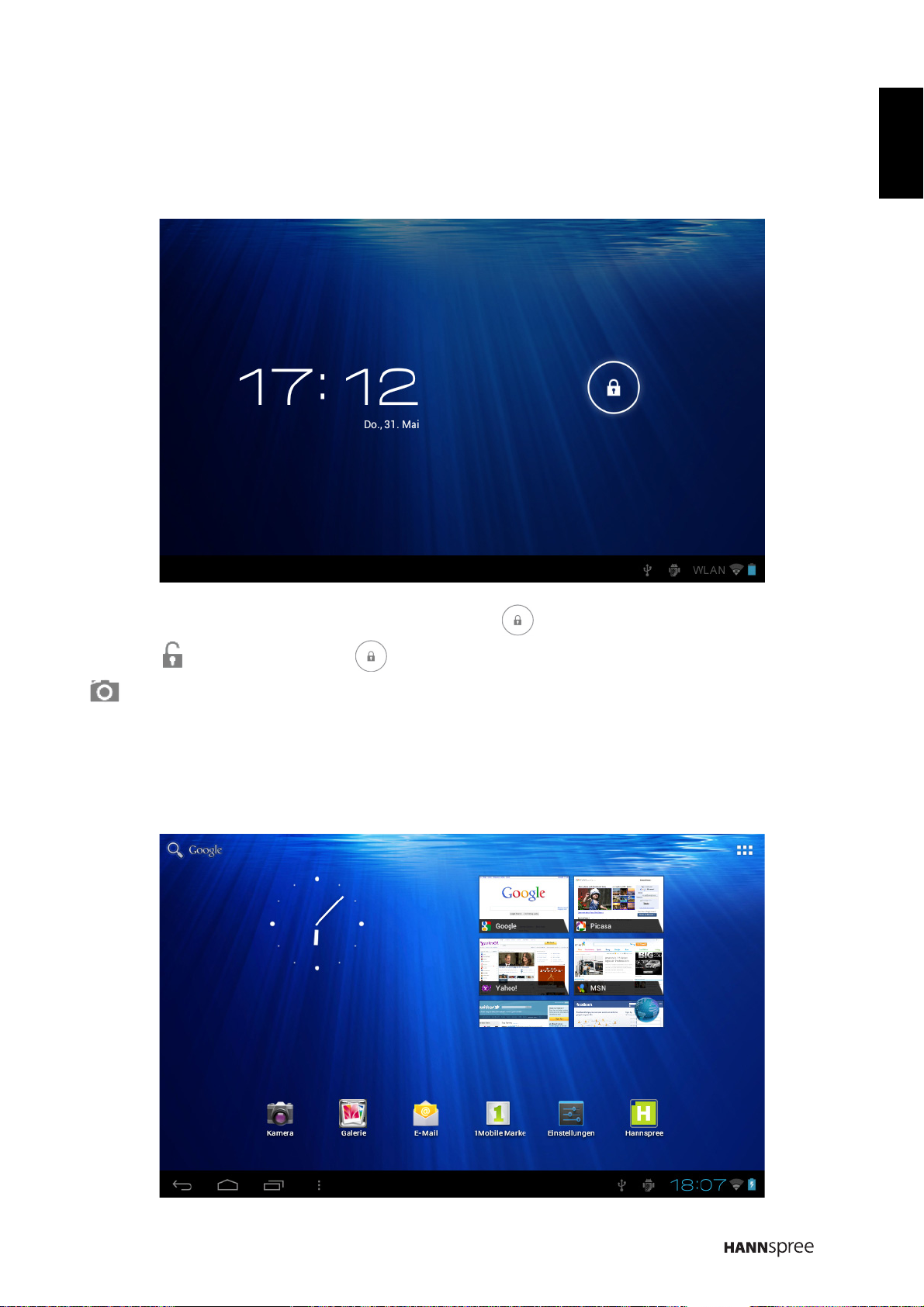
3. Der Startbildschirm
3.1 Startbildschirm
Nach dem Einschalten des Gerätes wird der gesperrte Startbildschirm angezeigt.
Deutsch
Der Bildschirm ist standardmäßig gesperrt. Ziehen Sie zur Freigabe des Bildschirms in
Richtung . Alternativ ziehen Sie zum direkten Aufrufen der Kameraanwendung in Richtung
.
Am Startbildschirm können Sie die Anwendungssymbole verwalten:
• Anwendungsverknüpfungen hinzufügen: Halten Sie Ihren Finger auf ein Anwendungssymbol
im Anwendungsmenü gedrückt, ziehen Sie das Symbol dann zum Hinzufügen als Verknüpfung
auf den Startbildschirm.
9
Page 11
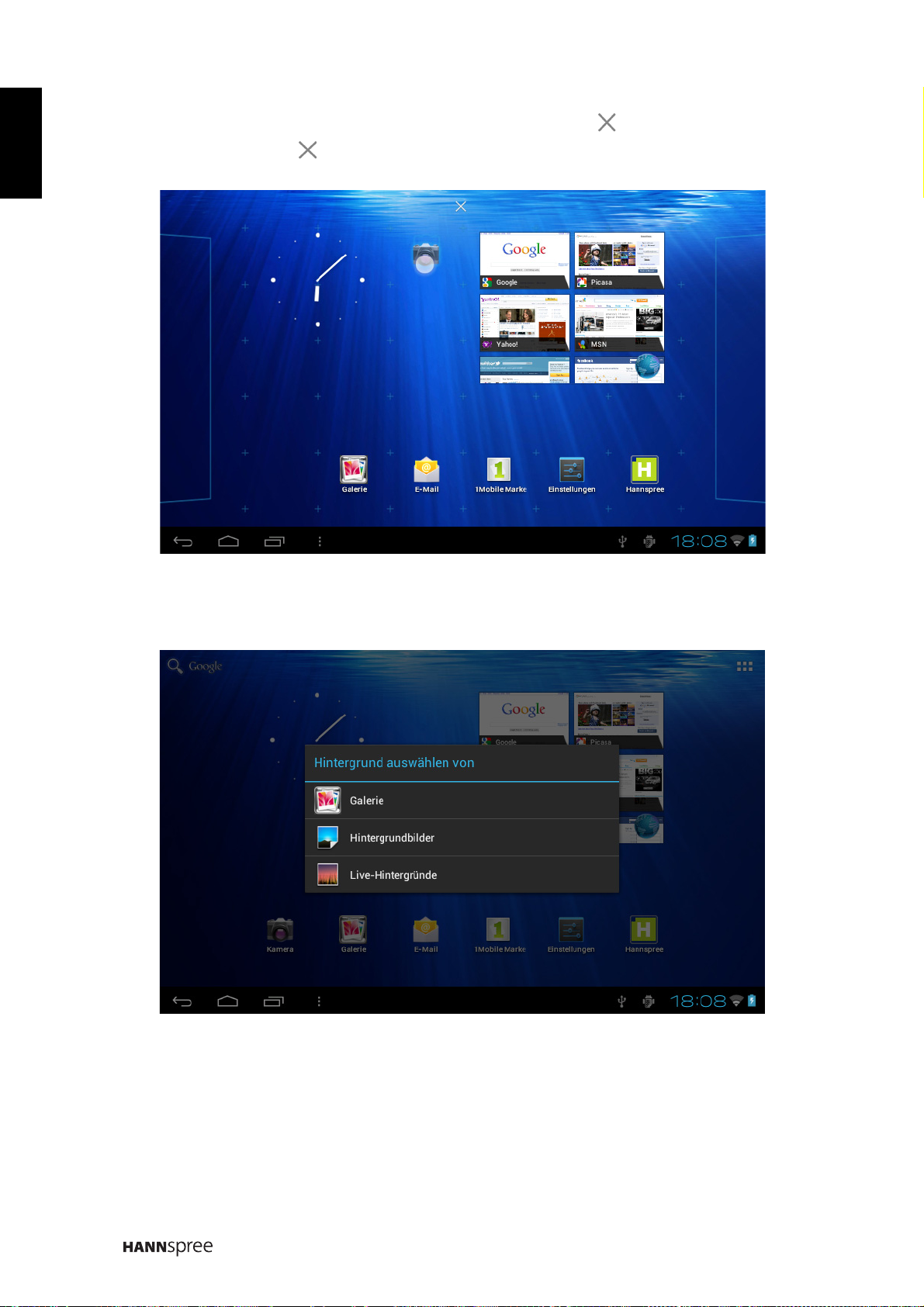
Deutsch
• Anwendungsverknüpfungen entfernen: Halten Sie den Finger auf ein Anwendungssymbol am
Startbildschirm gedrückt, im oberen Bildschirmbereich erscheint . Ziehen Sie das
Anwendungssymbol auf , bis es rot wird; lassen Sie den Touchscreen dann zum Entfernen
der Anwendungsverknüpfung los.
3.2 Hintergrundbilder
Halten Sie den Finger auf den Touchscreen gedrückt, die Hintergrundbild-Auswahl erscheint.
• Galerie: Wählen Sie ein in Ihren Alben gespeichertes oder mit der Gerätekamera
aufgenommenes Bild als Hintergrundbild des Startbildschirms.
• Live-Hintergründe: Wählen Sie ein bewegliches Bild aus den Live-Hintergrundbildern als
Hintergrundbild des Startbildschirms.
• Hintergrundbilder: Wählen Sie ein Bild aus den Standardsystembildern als Hintergrundbild des
Startbildschirms.
10
Page 12

3.3 Statusleiste
Die Statusleiste befindet sich im unteren Bildschirmbereich.
Die Symbole auf der linken Seite sind:
• Zurück : Durch Antippen kehren Sie zum vorherigen Bildschirm zurück.
• Startbildschirm : Durch Antippen kehren Sie zum Startbildschirm zurück.
• Verlauf : Durch Antippen zeigen Sie die zuletzt aufgerufenen Anwendungen auf.
Die Symbole auf der rechten Seite zeigen das WLAN-Signal, den WLAN-Verbindungsstatus,
Akkuleistung / Akkuladestatus, aktuelle Uhrzeit, USB- und SD-Kartenverbindungsstatus an. Tippen
Sie auf die Symbole auf der rechten Seite, dadurch werden Datum und Zeit sowie andere
Informationen angezeigt.
3.4 Touchscreen verwenden
Das HANNSpad ist mit einem 7-Zoll-Touchscreen ausgestattet. Im Folgenden wird der
Hauptbereich des Touchscreen beschrieben und Sie erhalten einige Tipps zur TouchscreenBedienung.
Deutsch
Egal, auf welcher Schnittstelle Sie sich befinden: Durch Antippen des Startseite-Symbols
können Sie immer direkt zum Startbildschirm zurückkehren. Durch Antippen des Verlauf-Symbols
wird der Verlauf kürzlich besuchter Anwendungen aufgerufen.
In verschiedenen Anwendungen können Sie über das Zurück-Symbol zur obersten Ebene
bzw. zur vorherigen Schnittstelle zurückkehren.
In verschiedenen Anwendungen erscheinen durch Antippen des Erweitert-Symbols in der
Anwendung verfügbare relevante Optionen.
11
Page 13

Deutsch
3.5 Anwendungsmenü
Tippen Sie zum Anzeigen des Anwendungsmenübildschirms auf das Anwendungssymbol .
In der Anwendungsmenüschnittstelle können Sie eine Anwendung durch Antippen ihres Symbols
öffnen.
In Anwendungen mit Durchsuchen-Funktion, wie Explorer, Musik, Galerie etc., können Sie die
Dateiliste durch Ziehen der Laufleiste nach oben und unten bzw. per Wischbewegung über den
Bildschirm durchblättern.
Im Browser oder PDF-Betrachter können Sie Aufwärts- / Abwärtsblättern, indem Sie die Seite
berühren und nach oben / unten wischen (achten Sie darauf, keinen Link zu berühren!).
12
Page 14

4. Grundeinstellungen
Auf der Einstellungen-Seite können Sie Anwendungen personalisieren, Systemdatum und Uhrzeit
einstellen, die Netzwerkverbindung konfigurieren und andere Geräteeinstellungen ändern. Öffnen
Sie anhand eines der folgenden Schritte die Einstellungen-Seite:
• Tippen Sie auf das Anwendungssymbol , tippen Sie dann auf Einstellungen.
• Tippen Sie auf die Benachrichtigungssymbole oben rechts in der Statusleiste, tippen Sie dann
auf > .
Deutsch
Tippen Sie auf ein Element im linken Menüfeld, dadurch werden weitere Funktionseinstellungen im
rechten Feld angezeigt.
4.1 DRAHTLOS UND NETZWERKE
4.1.1 WLAN
Das WLAN-Menü ermöglicht Ihnen, die WLAN-Einstellungen zu verwalten und eine Verbindung zu
einem Drahtlosnetzwerk herzustellen.
13
Page 15

Deutsch
Tippen Sie zum Ein- / Ausschalten von WLAN auf die WLAN-Schaltfläche.
• Das mit angezeigte WLAN-Symbol gibt an, dass WLAN ausgeschaltet ist.
• Das mit angezeigte WLAN-Symbol gibt an, dass WLAN eingeschaltet ist.
Mit einem Zugangspunkt verbinden
1. Schalten Sie WLAN ein. Das Gerät sucht nach verfügbaren Netzwerken innerhalb der
Reichweite und zeigt die Namen der gefundenen Zugangspunkte auf der rechten Seite an.
2. Tippen Sie auf einen Zugangspunkt, mit dem Sie eine Verbindung herstellen möchten. Falls
der ausgewählte Zugangspunkt durch ein Kennwort geschützt ist, fordert Sie das Gerät zur
Kennworteingabe auf.
Hinweis: Die Kennworteingabe ist nur bei der ersten Verbindung mit dem Zugangspunkt erforderlich.
3. Geben Sie das Kennwort zur Verbindung mit dem Zugangspunkt ein, falls Sie dazu
aufgefordert werden.
4. Tippen Sie auf Verbinden.
Weitere WLAN-Optionen
Tippen Sie auf das Erweitert-Symbol oben rechts im Bildschirm; dadurch werden erweiterte
Optionen und andere Netzwerkinformationen angezeigt.
Wenn die Netzwerkhinweis-Option ausgewählt ist, sucht das System automatisch nach
verfügbaren Netzwerken innerhalb der Reichweite und zeigt diese an. Falls die Option nicht
ausgewählt ist, müssen Sie zur manuellen Suche nach Netzwerken in der Umgebung auf
SCANNEN tippen und dann durch Antippen von NETZWERK HINZUFÜGEN manuell ein Netzwerk
hinzufügen.
Hinweis: Das HANNSpad speichert und erkennt WLAN-Netzwerke, mit denen es bereits verbunden war.
Sobald WLAN eingeschaltet ist und eine bekannte Verbindung erkannt wird, stellt das Gerät
automatisch eine Verbindung zum Netzwerk her.
14
Page 16

4.2 GERÄT
4.2.1 Töne
Zum Einstellen von Tönen und Tonbenachrichtigungen.
• Lautstärke: Beinhaltet Lautstärkeregelung für Musik, Video, Spiele und andere Medien,
Benachrichtigungen und Weckfunktion. Durch Verschieben des Reglers passen Sie die
Lautstärke entsprechend an.
Deutsch
• Standardbenachrichtigung: Stellen Sie den Standardbenachrichtigungston ein.
• Töne bei Berührung: Zur Ausgabe von Tönen, wenn Sie eine Bildschirmauswahl ausführen.
• Ton bei Displaysperre: Zur Ausgabe von Tönen, wenn Sie den Bildschirm freigeben oder
sperren.
4.2.2 Display
• Helligkeit: Zum Anpassen der Bildschirmhelligkeit. Verschieben Sie den Regler nach links oder
rechts, tippen Sie zum Anpassen der Helligkeitseinstellungen auf OK. Sie können auch die
automatische Anpassung wählen.
15
Page 17

Deutsch
• Hintergrund: Zum Ändern des Hintergrundbildes Ihres Startbildschirms über drei (3) Optionen.
Einzelheiten finden Sie unter “Hintergrundbilder” auf Seite 10.
• Display autom. drehen: Wenn Sie das Tablet drehen, ändert sich die Bildschirmausrichtung
automatisch.
• Ruhezustand: Zum Anpassen der Verzögerung vor Aktivieren der Bildschirmsperre.
• Schriftgröße: Zum Einstellen der Schriftgröße, es gibt vier Optionen: Klein, Normal, Groß und
Riesig.
4.2.3 Speicher
Zeigt den Speicherstatus des Gerätes, wie Gesamtkapazität, durch Anwendungen, Bilder und
Videos belegten Speicher etc., inklusive SD-Karten- und USB-Speicherkapazität.
4.2.4 Akku
Zeigt den Akkustatus. Tippen Sie zum Anzeigen weiterer Einzelheiten auf das Symbol.
16
Page 18

4.2.4 Apps
Zeigt den Status der Anwendungen auf dem Gerät.
• HERUNTERGELADEN: Listet die vom Benutzer installierten Anwendungen auf.
Deutsch
• AUF SD-KARTE: Listet die Anwendungen auf der SD-Karte auf.
• AKTIV: Zeigt laufende Anwendungen im System.
• ALLE: Listet alle Anwendungen auf dem Gerät auf.
4.3 NUTZER
4.3.1 Konten & Synchronisierung
Wenn das Gerät auf Anwendungen wie den Kalender zugreift, muss es sich zur Synchronisierung
der Daten auf Ihrem Konto mit den Daten auf Ihrem HANNSpad mit einer Kennung anmelden.
17
Page 19

Deutsch
• Kontensynchronisierung: Berühren Sie zum De- / Aktivieren der
Kontensynchronisierung die Kontensynchronisierung-Schaltfläche.
• Konto hinzufügen: Berühren Sie diese Option, wenn Sie ein neues E-Mail-Konto hinzufügen
möchten.
4.3.2 Standortdienste
Legen Sie Ihren Standort fest und erlauben Sie interaktive Optionen mit Google.
• Standortdienste von Google: Wenn diese Option ausgewählt ist, verwenden Anwendungen
Daten von WLAN- oder Mobilnetzwerken zur Bestimmung Ihrer ungefähren Position.
4.3.3 Sicherheit
Das Sicherheit-Menü ermöglicht Ihnen die Einstellung der Gerätesicherheitsoptionen.
• Bildschirmsperre: Zur Auswahl der Methode zur Bildschirmsperrung.
• Inhaberinformationen: Zur Anzeige der Daten des Eigentümers auf dem gesperrten Bildschirm.
18
Page 20

• Tablet verschlüsseln: Zum Verschlüsseln des Gerätes mit einer PIN oder einem Kennwort.
• Passwörter sichtbar: Bei Auswahl dieser Option werden Kennwörter bei der Eingabe am
Bildschirm angezeigt.
• Geräteadministratoren: Zeigt oder Deaktiviert Administratoren.
• Unbekannte Herkunft: Zum Ausführen und Installieren von Anwendungen, die nicht aus dem
Google Market stammen.
Zertifikat
Ermitteln Sie die Legalität und Glaubwürdigkeit des Programms über die Zertifizierungsstelle des
Berechtigungsnachweises.
• Vertrauenswürdige Berechtigungsnachweise: Zum Speichern vertrauenswürdiger
Berechtigungsnachweise, die vom System oder Benutzer verwendet werden.
• Von SD-Karte installieren: Zum Importieren vertrauenswürdiger Berechtigungsnachweise von
der SD-Karte.
• Berechtigungsnachweise löschen: Zum Löschen aller vom System aufgezeichneten
Berechtigungsnachweise; kann im Allgemeinen nicht standardmäßig gewählt werden.
4.3.4 Sprache & Eingabe
Dieses Menü ermöglicht Ihnen, die Systemsprache und Eingabemethode zu wählen.
Deutsch
• Sprache: Wählen Sie die Systemsprache; es stehen 60 Optionen zur Auswahl.
• Rechtschreibprüfung: Das System hilft Ihnen entsprechend der ausgewählten Sprache bei der
Korrektur von Rechtschreibfehlern.
• Persönliches Wörterbuch: Vom Benutzer definierte angepasste Wörter; standardmäßig leer.
TASTATUR UND EINGABEMETHODEN
Zum Einstellen der Systemeingabemethode wählen.
• Standard: Wählen Sie die Standardeingabemethode. Die Eingabemethode Google-Pinyin ist die
Standardmethode.
• Android-Tastatur: Tippen Sie zum Konfigurieren der Android-Tastatureinstellungen auf das
Einstellungen-Symbol.
• Google-Sprache-zu-Text: Automatisch
19
Page 21

Deutsch
4.3.5 Sichern & zurücksetzen
PERSÖNLICHE DATEN
Auf Werkszustand zurück: Zum Löschen aller Daten auf dem Tablet-PC; dient üblicherweise dem
Wiederherstellen des System im Falle eines Fehlers.
20
Page 22

4.4 SYSTEM
4.4.1 Datum & Uhrzeit
Stellen Sie Datum, Zeit, Zeitzone und Format ein.
• Autom. Datum/Uhrzeit: Zum Verwenden der Uhrzeit im Netzwerk, erfordert einen
Internetzugang; starten Sie das Gerät zur Übernahme der Einstellungen neu.
Deutsch
• Datum festlegen: Zum Aufrufen der Datumseinstellungsschnittstelle und zum Festlegen des
Datums.
• Uhrzeit festlegen: Zum Aufrufen der Zeiteinstellungsschnittstelle und zum Festlegen der
Uhrzeit.
• Zeitzone auswählen: Zum Aufrufen der Zeitzoneneinstellungsschnittstelle und zum Festlegen
der Zeitzone.
• 24-Stunden-Format: Zum Festlegen des Zeitanzeigeformats.
• Datumsformat: Zur Anzeige des Datums durch Auswahl verschiedener Datumsformate.
21
Page 23

Deutsch
4.4.2 Bedienungshilfen
SYSTEM
• Großer Text: Wählen Sie die vom System angezeigte Schriftgröße.
• Display autom. drehen: Zum Anpassen der Bildschirmausrichtung entsprechend dem
G-Sensor.
• Kennwörter sprechen: Ermöglicht dem Benutzer, Kennwörter laut auszusprechen, anstatt sie
zu tippen.
• Reaktionszeit Berühren/Halten: Stellen Sie die Reaktionszeit des Touchscreen ein.
• Webskripte installieren: Zum Festlegen, ob das Skript von Google zum bequemen Surfen im
Internet installiert werden soll.
22
Page 24

4.4.3 Entwickleroptionen
• USB-Debugging: Gilt nur für Entwicklungsarbeit; ermöglicht das Kopieren von Daten zwischen
Computer und Gerät und das Installieren von Programmen auf dem Benutzergerät ohne
Versenden von Hinweisen und Leseprotokolldaten.
Deutsch
• Entwicklungsgerät-ID: Zum Lesen der Gerätekennung nach Aktivierung von USB-Debugging.
• Aktiv lassen: Bei Auswahl der Option bleibt der Bildschirm aktiv, wenn das Gerät im
eingeschalteten Zustand geladen wird.
• Falsche Standorte: Zur Positionierung des Benutzersimulationsstandortes auf der
Netzwerkkarte, sofern aktiviert.
• HDCP-Prüfung: Wählen Sie die Option, wenn nur für DRM-Inhalte die HDCP-Prüfung
verwendet werden soll.
• Desktop-Sicherungspasswort: Zum Einstellen eines Sicherungskennwortes für die
vollständige Desktop-Sicherung.
BENUTZEROBERFLÄCHE
• Strikter Modus aktiviert: Wenn die Option aktiviert ist, flimmert der Bildschirm, wenn die
Hauptaktion lange andauert.
• Zeigerposition: Die horizontale Achse zeigt die Berührungspunkte.
• Berührungen zeigen: Zur Ausgabe visueller Rückmeldungen bei der Berührung.
• Bildschirmaktualisierungen zeigen: Wenn die Option ausgewählt ist, flimmert ein
Bildschirmbereich, wenn er sich aktualisiert.
• CPU-Auslastung zeigen: Zur Anzeige der aktuellen CPU-Auslastung.
• GPU-Rendering erzwingen: Zum Einsatz von 2D-Hardwarebeschleunigung in
Anwendungsprogrammen.
• Fensteranimationsskala: Zum Schließen der Animation.
• Übergangsanimationsskala: Zum Schließen der Animation.
APPS
• Aktivitäten nicht bewahren: Zum Beenden von Aktivitäten, nachdem sie vom Benutzer
verlassen werden.
23
Page 25

Deutsch
• Hintergrundprozessbeschränkung: Standardbeschränkung
• Alle ANRs zeigen: Zur Anzeige des „Anwendung reagiert nicht“-Dialogfensters bei
Hintergrundanwendungen.
4.4.4 Über das Tablet
• Zusätzliche Systemupdates: Zum Erkennen der Systemversion und Aktualisieren.
• Status: Status des Tablet-PCs, inklusive Akkuleistung, Netzwerk (Bluetooth), Betriebszeit etc.
• Rechtliche Hinweise: Code-Entwicklungslizenz und rechtliche Informationen zu Google.
• Modellnummer: Gerätemodell.
• Android-Version: Die Android-Versionsnummer.
• Kernel-Version: Die Versionsnummer des Linux-Kerns.
• Build-Nummer: Die angepasste Versionsnummer; wird zum Kennzeichnen der Systemsoftware
verwendet.
24
Page 26

5. Softwareanwendung und -bedienung
5.1 Explorer
Durch Antippen von öffnen Sie den Explorer. Sie können Dateien auf USB-Datenträger, SD-
Karte und Tablet-PC durchsuchen.
Deutsch
• Home: Zum Zurückkehren zum Startbildschirm des Explorer.
• LevelUp: Zum Zurückkehren zum vorherigen Verzeichnis.
• Multi: Zur Auswahl von zwei oder mehr Dateien gleichzeitig.
• Editor: Dateibearbeitung, z. B.: Ausschneiden, Kopieren, Löschen, Umbenennen,
Mehrfachauswahl.
• NewFolde: Zum Erstellen eines neuen Ordners.
• Back: Zum Aufrufen des vorherigen Verzeichnisses.
• Next: Zum Aufrufen des nächsten Verzeichnisses.
25
Page 27

Deutsch
5.2 ES File Explorer
Durch Antippen von im Anwendungsmenü öffnen Sie den ES File Explorer. Der ES File
Explorer ermöglicht Ihnen, Dateien auf der microSD-Karte und dem internen Gerätespeicher bzw.
über LAN- und FTP-Server zu durchsuchen.
• Favorit: Durch Antippen können Sie Ordner auswählen und als Favoriten festlegen.
• Wählen: Zum Aktivieren der Mehrfachauswahl-Funktion antippen.
• Suche: Zur Suche nach Dateien auf der Speicherkarte, im Gerätespeicher oder auf den LAN-
und FTP-Servern antippen.
• auf: Zum Aufrufen der nächsthöheren Ordnerebene antippen.
• Appmanager: Zum Aufrufen des Anwendungsmanagers antippen.
• Liste / Symbole: Zum Umschalten zwischen Listen- und Symbolansicht antippen.
26
Page 28

5.3 Bilder durchsuchen
Durch Antippen von im Anwendungsmenü öffnen Sie die Galerie, hier können Sie Ihre Bilder
durchsuchen. Rufen Sie die Bilderliste auf, tippen Sie auf das Bild, das angezeigt werden soll.
Deutsch
Beim Durchblättern durch die Bilder können Sie durch Antippen des Bildschirms die
Steuerungsleiste zur Bildverwaltung einblenden.
• : Zur Wiedergabe der Diaschau.
• : Zum Löschen des Bildes.
• : Zum Einstellen, Bearbeiten und Lesen des Bildes.
27
Page 29

Deutsch
5.4 Musikwiedergabe
Tippen Sie zum Einblenden der Musikliste auf . Wählen Sie zwischen den Optionen —
Interpreten, Alben, Titel, Playlists und Aktuelle Wiedergabe.
5.4.1 Wiedergabeliste
Die Wiedergabeliste zeigt alle Titel, die automatisch der Reihe nach wiedergegeben werden.
Sie können Wiedergabelisten auf dem Gerät wiedergeben, erstellen und bearbeiten.
Hinweis: Beim Löschen einer Wiedergabeliste werden die zugehörigen Musikdateien nicht vom Gerät gelöscht.
5.5 Webbrowser
Durch Antippen von öffnen Sie den Browser, hier können Sie Internetseiten aufrufen.
28
Page 30

• Adressleiste: Geben Sie die Internetadresse zum Aufrufen der Seite ein.
• : Zum Zugreifen auf Optionen, wie Aktualisieren, Neuer Tab, Seite teilen etc., antippen.
• : Durch Antippen kehren Sie zur vorherigen Seite zurück.
• : Durch Antippen rufen Sie die nächste Seite auf.
• : Durch Antippen durchsuchen Sie das Internet.
5.6 E-Mail
Durch Antippen von öffnen Sie die E-Mail-Anwendung. Geben Sie Ihre E-Mail-Adresse und
Ihr Kennwort zur Einrichtung Ihres E-Mail-Kontos ein.
Deutsch
29
Page 31

Deutsch
5.7 Kalender
Durch Antippen von öffnen Sie die Kalender-Anwendung.
5.8 Uhr
Durch Antippen von öffnen Sie die Uhr-Anwendung. Die Uhr hat zwei Modi:
• Desktop-Uhr: Tippen Sie zum Ein-/Ausschalten der Hintergrundbeleuchtung auf den Bildschirm.
Wenn die Hintergrundbeleuchtung ausgeschaltet ist, sind nur die Ziffern der Uhr sichtbar.
• Wecker: Tippen Sie zum Einstellen des Alarms auf Alarm einstellen > Wecker hinzufügen.
30
Page 32

6. Produktspezifikationen
Betriebssystem Android 4.0.3
Prozessor Cortex-A8-CPU mit 1,0 GHz von ARM
Plattform
Chipsatz Integriert
Speicher DDR III, 800 MHz, 512 MB, auf dem Mainboard
Speicher NAND-Flash, 4 GB /16 GB, auf dem Mainboard
Speicher
Kartenleser microSD-Karte, max. 32 GB
Helligkeit LCD-Panel mit LED-Hintergrundbeleuchtung
Auflösung 7 Zoll, 800 x 480
Panel
Typ Kapazitiv
Sensor (Punkte) Multi-Touch (unterstützt 5 Punkte)
WLAN WLAN 802.11 b/g/n
Bluetooth Nicht verfügbar
Deutsch
Kommunikation
Ein-/Ausgänge
Kamera Frontkamera, 0,3 MP
G-Sensor Ja, Auflösung: 8 Bit
3-AchsenBeschleunigungsmesser
Netzteil
Kopfhörer Ja, 3,5 mm x 1
Mikrofon
USB 2.0
HDMI-Ausgang Nicht verfügbar
Lautsprecherausgabe
microSD microSD x 1, max. 32 GB
Ja, unterstützt x/y/z-Achse und Ausrichtung +/-
100 – 240 V Wechselspannung, 5 V/2 A
(Netzeingang)
Ja, integriertes Mono-Mikrofon
USB 2.0 x 1 (OTG), unterstützt USB-Tastatur, Maus,
USB-Flash-Laufwerk (max. 64 GB)
Ausgangsstrom des Mini-USB-Ports: 300 mA
(Spitzenstrom: 500 mA)
1 W-Lautsprecher x 1, 8 Ohm
LED-Anzeige Ladegerät (rot), ausgeschaltet (alle LEDs aus)
Akku Lithium-Polymer, 3000 mAh/3,7 V oder mehr
Stromversorgung
Akkulaufzeit 4,7 Stunden Internetbrowser / WLAN ein
31
Page 33

Deutsch
Systembetriebsbedingungen
Temperatur 0 bis 35 Grad
Feuchtigkeit 10 ~ 85%
Abmessungen
(B x T x H, mm)
Verpackungsabmessungen
Physikalisch
Bedienelemente Schnelltasten Ein/Aus, Laustärke +/-, Reset
(B x T x H, mm)
Gehäusematerial Material: Vollständig Kunststoff (Rückseite:
Nettogewicht 330 g
194,5 x 120 x 10,7 mm
230 x 150 x 78 mm
Ledertextur)
32
Page 34

7. Problemlösung
F1: Das Gerät kann nicht eingeschaltet werden.
1. Prüfen Sie die Akkuleistung.
2. Schließen Sie das Netzteil an und versuchen Sie es noch einmal.
3. Falls das Gerät nach dem Aufladen des Akkus immer noch nicht eingeschaltet werden
kann, wenden Sie sich an Ihren Händler.
F2: Nach dem Einschalten blinkt der Bildschirm und das Gerät schaltet sich automatisch aus.
Der Akku ist fast erschöpft. Bitte laden Sie ihn auf.
F3: Die Kopfhörer geben keinen Ton aus.
1. Prüfen Sie, ob die Lautstärke auf „0“ eingestellt ist.
2. Prüfen Sie, ob die Musikdatei beschädigt ist. Versuchen Sie, andere Musikdateien wiederzugeben.
Falls die Datei beschädigt ist, rauscht die Tonausgabe.
Deutsch
F4: Eine Datei kann nicht kopiert, Musikdateien können nicht wiedergegeben werden etc.
1. Prüfen Sie, ob das Tablet richtig mit dem anderen Gerät verbunden ist.
2. Prüfen Sie, ob der Speicher voll ist.
3. Prüfen Sie, ob das USB-Kabel beschädigt ist.
4. Prüfen Sie, ob die USB-Verbindung getrennt ist.
Aktualisierte häufig gestellte Fragen finden Sie unter www.hannspree.com
33
